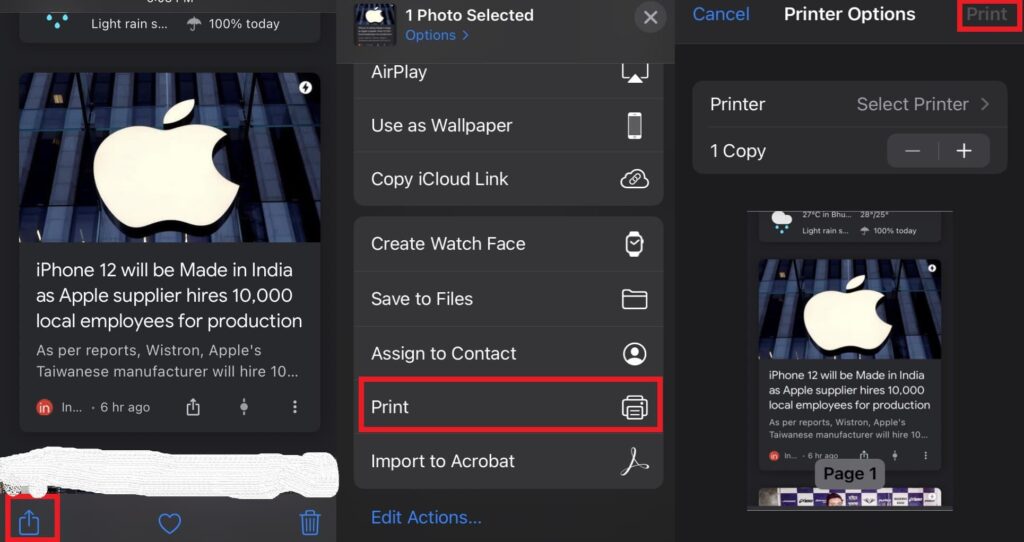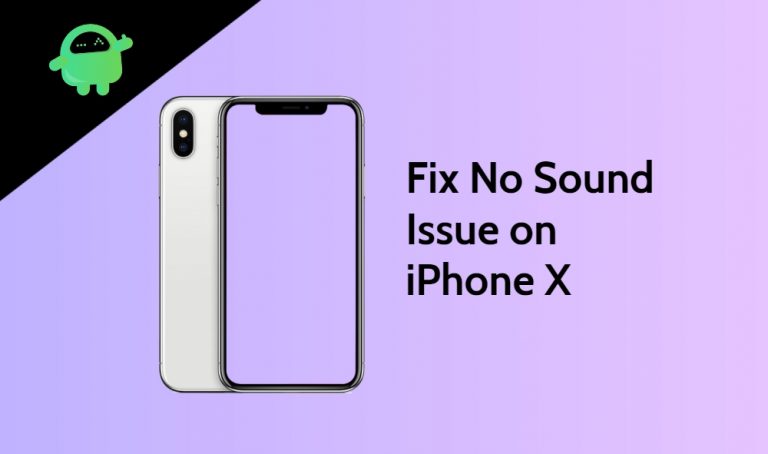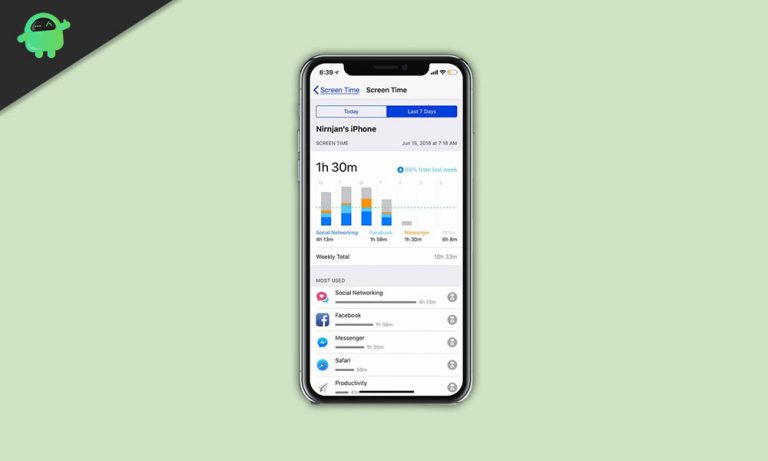Как распечатать файл с iPhone или Apple iPad [Guide]
Несмотря на то, что в этот век все становится цифровым, по-прежнему существует существенное требование бумажной работы по большинству вещей. Это может быть судебный процесс, бизнес-ваучеры, авиабилеты и многие другие повседневные случаи, когда нам могут понадобиться распечатанные документы. Благодаря новейшим технологиям нам не нужно полагаться на ПК для печати наших файлов. Эту работу можно выполнять прямо с наших iPhone и iPad. В этом руководстве я объясню, как это можно сделать.
На iPhone и iPad есть эта функция, которая называется Airprint что позволяет распечатать любой документ без установки драйверов для принтера. Многие современные принтеры поддерживают эту функцию. Я объяснил шаги, которые необходимо выполнить, чтобы использовать Airprint. Кроме того, вы также можете использовать приложение для смартфона на принтере, чтобы подключить iPhone / iPad и распечатать документ. Давайте перейдем к руководству, чтобы узнать эти методы подробно.

Руководство | Как добавить эффекты FaceTime на iPhone и iPad
Как печатать с iPhone или iPad
Во-первых, давайте рассмотрим функцию AirPrint и то, как мы можем использовать ее для печати наших файлов.
- Убедитесь, что файл, который вы хотите распечатать, присутствует на вашем iPhone / iPad.
- Открыть файл [document/pdf/image etc]
- Нажмите на Значок Поделиться вы видите внизу дисплея [square icon with arrow]
- Затем нажмите на Распечатать

- Подтвердите принтер, через который вы хотите распечатать, и установите количество копий, которое вы хотите распечатать.
- Затем, наконец, нажмите Распечатать.
Заметка
Вот список принтеров, поддерживающих AirPrint. Если вы не можете печатать на принтере, который у вас есть поблизости, проверьте этот список и посмотрите, поддерживает ли принтер AirPrint или нет. Если принтер не поддерживает, вы можете попробовать другие методы, указанные в руководстве, для печати вашего файла.
Печать с iPhone, когда AirPrint не поддерживается
Теперь, переходя ко второму методу, могут быть некоторые принтеры, которые немного устарели. Они могут не поддерживать функцию Airprint. Мы по-прежнему можем распечатать файлы, используя специальное приложение для этого принтера.
- Скачать приложение для принтера (зависит от принтера) из App Store.
- Запустить приложение на вашем iPhone / iPad
- Активировать Вай фай на вашем принтере
- Затем на вашем iPhone или iPad нажмите значок Wi-Fi в центре управления.
- Под Выберите сеть, ваш iPhone обнаружит активированный Wi-Fi вашего принтера
- Нажмите на название сети для подключения iPhone / iPad и принтера
- Теперь откройте документ, который хотите распечатать.
- Как и в предыдущем способе, нажмите на Значок Поделиться
- Выберите принтер, подключенный через Wi-Fi. Нажмите на Распечатать для подтверждения действия.
Альтернатива старой школы
Итак, мы увидели два современных метода печати с iPhone или iPad. Если у вас есть очень старый принтер десятилетней давности, то он может не поддерживать беспроводную печать. Итак, вам нужно соединить iPhone и принтер через USB-накопитель и адаптер Apple Lightning.
- Перенесите файлы на iPhone / iPad, которые хотите распечатать.
- Подключите устройство к принтеру и распечатайте.
Ну это все. Это три простых способа распечатать файл с iPhone или iPad. Попробуйте их в следующий раз, когда вы собираетесь распечатать какие-либо документы.
Читать далее,